Systemsicherung mit c't-WIMage (Windows 10 und 11)
Systemsicherung mit c't-WIMage (Windows 10 und 11)
Systemsicherung mit c't-WIMage CC-BY-SA-NC
c't-WIMage nutzt Mechanismen, die von Microsoft für die Installation von Systemabbildern geschaffen wurden und arbeitet wie das Setup-Programm mit komprimierten Containern. Statt einer ISO oder eines gepackten Containers mit einem unberührten und nicht konfigurierten System, werden die Dateien der gesicherten Installation untergeschoben. Der enthält dann auch die Benutzerdaten, installierte Programme, Treiber und die vergebenen Rechte. Neue Sicherungen schreiben lediglich die inkrementellen Änderungen, inklusive der zwischenzeitlich erfolgten Updates in den Sicherungscontainer.
Im Falle eines Umzug auf einen neuen Rechner verhält sich das Setup-Programm bezüglich der vorgefundenen Hardware wie bei einem neuen Windows und sorgt für die dann erforderlichen Treiber.
Ausführliche Erläuterungen finden sich hier bei der c't (leider teilweise nur für Abonnenten oder gegen Bezahlung). Der folgende Abschnitt enthält eine Kurzanleitung und ein paar wichtige Hinweise. Wie so oft im Leben ist alles nach bestem Wissen aber ohne Gewähr).
Voraussetzungen
Da immer nur die Abweichungen vom Grundsystem auf die Platte kommen ist das äußerst platzsparend. Jeder gesicherte PC sollte also vor der ersten Sicherung einen treffenden Namen haben. Sonst geht das Rätselraten womöglich erst dann los, wenn die Sicherung zurückgespielt werden soll - ja welche ist es denn?
Der PC-Name lässt sich wie folgt ändern: Betätigung der Windows-Taste und danach Eintippen von „PC-Namen anzeigen“. Dann „PC-Umbenennen“ auswählen, den Namen eingeben und, wie verlangt, den Rechner neu starten.
c't-WIMage installieren
Das Ergebnis zu diesem Zeitpunkt:
Jetzt wird gesichert
Auf dem Laufwerk CT-WIMAGE findet sich eine Batchdatei namens ct-WIMage-x64.bat, ct-WIMage-x86.bat oder ct-WIMage-x64+x86.bat, je nachdem welches Zielsystem mit dem Media Creation Tool gewählt wurde. ACHTUNG, auch diese Batchdatei muss als Administrator gestartet werden!
Das Skript startet und prüft zunächst auf mögliche Probleme. Die dann folgende Sicherung läuft sehr lange . Das gestartete Skript nutzt das Systemprogramm DISM, das die zu sichernden Daten in kleine Häppchen teilt, auf Gleichheit mit vorhandene Datenpaketen prüft, komprimiert, indiziert und speichert. Das benötigt wenig Platz auf dem Medium, während der Ausführung aber viel Zeit. Auch der Defender prüft, was (laut c't) etwa 50% der Zeit beansprucht. Die Empfehlung: Den Rechner vom Netz trennen und den Defender ausschalten.
. Das gestartete Skript nutzt das Systemprogramm DISM, das die zu sichernden Daten in kleine Häppchen teilt, auf Gleichheit mit vorhandene Datenpaketen prüft, komprimiert, indiziert und speichert. Das benötigt wenig Platz auf dem Medium, während der Ausführung aber viel Zeit. Auch der Defender prüft, was (laut c't) etwa 50% der Zeit beansprucht. Die Empfehlung: Den Rechner vom Netz trennen und den Defender ausschalten.
Während der Sicherungsläufe ist die Windows-Konsole präsent. Der symbolisierte Fortschrittsbalken vermittelt eine grobe Idee über die laufende Tätigkeit im Hintergrund. Deren „Dynamik“ ist allerdings dergestalt, dass oft Zweifel daran bestehen können, ob sich überhaupt noch etwas tut. Es ist deutlich schonender für die Nerven, wenn die Möglichkeit besteht, diese Form der Sicherung über Nacht laufen zu lassen. Das Bild zeigt eine komplette Sicherung.
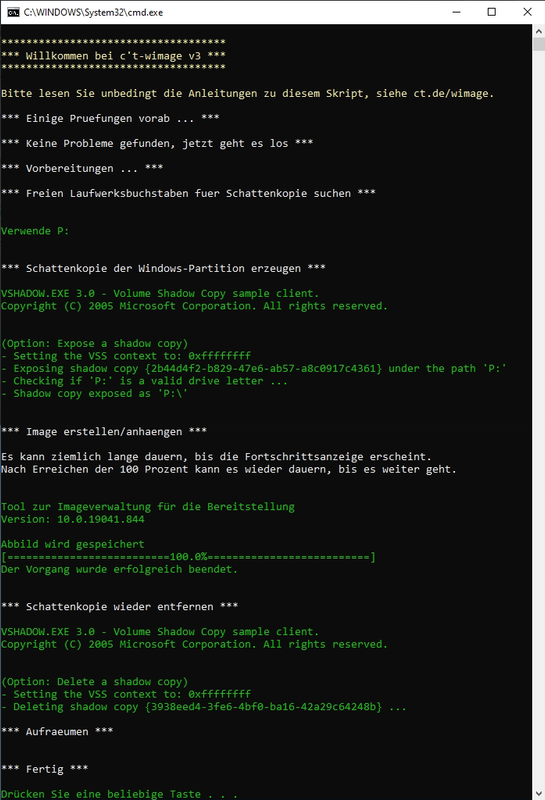
Im Falle des Falles
Wer sein c't-WIMage regelmäßig aktualisiert, kann im Falle der Notwendigkeit die Sicherung wie eine Windows-Neuinstallation behandeln. Das heißt, es kann gebootet werden und das Setup installiert auf kompatibler Hardware genau das Windows, wie es im Augenblick der Sicherung bestand. Es funktioniert also auch dann, wenn der ursprüngliche Rechner das Zeitliche gesegnet hat. Bei mehreren gesicherten PC bietet sich die Möglichkeit, das passende Image zu wählen.
Fazit
c't-WIMage ist für jene hervorragend geeignet, die morgens den Prozess starten und nach Stunden die Fertigmeldung abwarten können. Auch Nachtarbeit des Rechners ist erlaubt, zumindest beim ersten Mal und speziell für jene, die viel "Zeugs" installiert haben.
Nochmals dem gegenüber der Vorzug: Das Ergebnis ist ein Installationsmedium, das unabhängig von der augenblicklichen Hardware arbeitet und mehrere unterschiedliche PC platzsparend parallel sichern kann.
c't-WIMage nutzt Mechanismen, die von Microsoft für die Installation von Systemabbildern geschaffen wurden und arbeitet wie das Setup-Programm mit komprimierten Containern. Statt einer ISO oder eines gepackten Containers mit einem unberührten und nicht konfigurierten System, werden die Dateien der gesicherten Installation untergeschoben. Der enthält dann auch die Benutzerdaten, installierte Programme, Treiber und die vergebenen Rechte. Neue Sicherungen schreiben lediglich die inkrementellen Änderungen, inklusive der zwischenzeitlich erfolgten Updates in den Sicherungscontainer.
Im Falle eines Umzug auf einen neuen Rechner verhält sich das Setup-Programm bezüglich der vorgefundenen Hardware wie bei einem neuen Windows und sorgt für die dann erforderlichen Treiber.
Ausführliche Erläuterungen finden sich hier bei der c't (leider teilweise nur für Abonnenten oder gegen Bezahlung). Der folgende Abschnitt enthält eine Kurzanleitung und ein paar wichtige Hinweise. Wie so oft im Leben ist alles nach bestem Wissen aber ohne Gewähr).
Voraussetzungen
- Download von c't-WIMage
- Ein leerer USB-Datenträger (er wird formatiert!) von mindestens 64 GByte Größe. Da wirklich nur das System gesichert wird (und das noch komprimiert) wären große Platten von (max.) 2 TByte völlig fehl am Platze. Ein schneller USB-Stick mit 128 GByte kann auch lange reichen.
- Geduld, zumindest beim ersten Mal...
Da immer nur die Abweichungen vom Grundsystem auf die Platte kommen ist das äußerst platzsparend. Jeder gesicherte PC sollte also vor der ersten Sicherung einen treffenden Namen haben. Sonst geht das Rätselraten womöglich erst dann los, wenn die Sicherung zurückgespielt werden soll - ja welche ist es denn?
Der PC-Name lässt sich wie folgt ändern: Betätigung der Windows-Taste und danach Eintippen von „PC-Namen anzeigen“. Dann „PC-Umbenennen“ auswählen, den Namen eingeben und, wie verlangt, den Rechner neu starten.
c't-WIMage installieren
- Zuerst muss ein Installationsmedium mit einem aktuellen Windows erstellt werden. Das geschieht z.B. mit dem Microsoft Media-Creation Tool. Dabei als Ziel des Tuns „für einen anderen PC“ anklicken und die benötigte Installation wählen (x64, x86 oder beide).
- Jetzt die Datei ct-WIMage.zip in das Wurzelverzeichnis namens ESD-USB des soeben erstellen Windows-Installationsmediums entpacken. ACHTUNG, dabei keinen Ordner namens „ct-WIMage“ erzeugen!
- Dann
- im Windows-Explorer den Inhalt des Wurzelverzeichnisses anzeigen lassen
- mit der rechten Maustaste die Datei ct-WIMage-maker.bat wählen und im Kontextmenü „Als Administrator ausführen“ wählen, auch die folgende Sicherheitsabfrage mit „J“ beantworten und damit das Skript starten
- auch die nächste Sicherheitsabfrage des Skips mit „J“ beantworten,
- warten bis es fertig ist.
Das Ergebnis zu diesem Zeitpunkt:
- Das USB-Laufwerk hat seinen Namen ESD-USB abgelegt und nennt sich nun CT-BOOT
- Es gibt jetzt ein weiteres Laufwerk namens CT-WIMAGE.
Jetzt wird gesichert
Auf dem Laufwerk CT-WIMAGE findet sich eine Batchdatei namens ct-WIMage-x64.bat, ct-WIMage-x86.bat oder ct-WIMage-x64+x86.bat, je nachdem welches Zielsystem mit dem Media Creation Tool gewählt wurde. ACHTUNG, auch diese Batchdatei muss als Administrator gestartet werden!
Das Skript startet und prüft zunächst auf mögliche Probleme. Die dann folgende Sicherung läuft sehr lange
Während der Sicherungsläufe ist die Windows-Konsole präsent. Der symbolisierte Fortschrittsbalken vermittelt eine grobe Idee über die laufende Tätigkeit im Hintergrund. Deren „Dynamik“ ist allerdings dergestalt, dass oft Zweifel daran bestehen können, ob sich überhaupt noch etwas tut. Es ist deutlich schonender für die Nerven, wenn die Möglichkeit besteht, diese Form der Sicherung über Nacht laufen zu lassen. Das Bild zeigt eine komplette Sicherung.
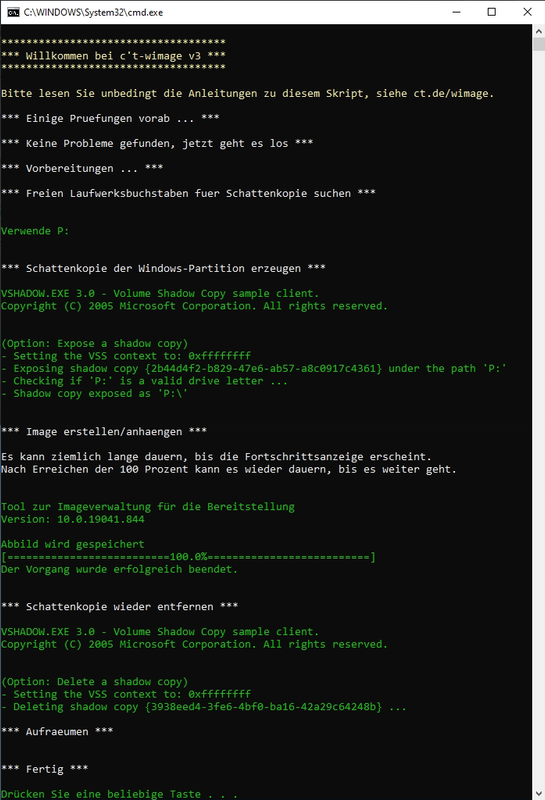
Im Falle des Falles
Wer sein c't-WIMage regelmäßig aktualisiert, kann im Falle der Notwendigkeit die Sicherung wie eine Windows-Neuinstallation behandeln. Das heißt, es kann gebootet werden und das Setup installiert auf kompatibler Hardware genau das Windows, wie es im Augenblick der Sicherung bestand. Es funktioniert also auch dann, wenn der ursprüngliche Rechner das Zeitliche gesegnet hat. Bei mehreren gesicherten PC bietet sich die Möglichkeit, das passende Image zu wählen.
Fazit
c't-WIMage ist für jene hervorragend geeignet, die morgens den Prozess starten und nach Stunden die Fertigmeldung abwarten können. Auch Nachtarbeit des Rechners ist erlaubt, zumindest beim ersten Mal und speziell für jene, die viel "Zeugs" installiert haben.
Nochmals dem gegenüber der Vorzug: Das Ergebnis ist ein Installationsmedium, das unabhängig von der augenblicklichen Hardware arbeitet und mehrere unterschiedliche PC platzsparend parallel sichern kann.
Gruß
(Fl)Axel
(Fl)Axel
-
Tante Google
- Holgi
- Elite

- Beiträge: 2217
- Registriert: 12.05.2018, 12:33
- Hat sich bedankt: 231 Mal
- Danke erhalten: 308 Mal
- Gender:
Re: Systemsicherung mit c't-WIMage (Windows 10 und 11)
super! Vielen, vielen Dank. Werde ich alsbald mal ausprobieren. Dann aber mit einem Windows, welches noch nicht so "zersetzt" ist, wie mein Jetziges.
Da hätte ich gleich einen Vorschlag für all diejenigen, die so vergesslich sind wie ich:
Das Powershell-Script von c't-WIMage um ein paar Zeilen ergänzen, die dann den Defender und das Netzwerk erst abschalten und am Ende wie zuschalten.
Powershell:
Hinweis:
den Netzwerkadapter ggf. einmalig mit dem Kommando
Powershell
oder Kommandozeile
ermitteln und den Namen dann in den Script-Zeilen austauschen.
Bei mir wäre es für WLAN z.B.
Möchte man alle Netzadapter auf einmal abschalten, dann:
Die Empfehlung: Den Rechner vom Netz trennen und den Defender ausschalten.
Da hätte ich gleich einen Vorschlag für all diejenigen, die so vergesslich sind wie ich:
Das Powershell-Script von c't-WIMage um ein paar Zeilen ergänzen, die dann den Defender und das Netzwerk erst abschalten und am Ende wie zuschalten.
Powershell:
Code: Alles auswählen
Write-Host "Netzwerkverbindung kappen"
Disable-NetAdapter -Name "LAN-Verbindung" -Confirm:$false
Write-Host "Defender abschalten"
Set-MpPreference -DisableRealtimeMonitoring $true
Set-MpPreference -EnableControlledFolderAccess Disabled
...
Write-Host "Netzwerkverbindung wiederherstellen"
Enable-NetAdapter -Name "LAN-Verbindung"-Confirm:$false
Write-Host "Defender wieder einschalten"
Set-MpPreference -DisableRealtimeMonitoring $false
Set-MpPreference -EnableControlledFolderAccess Enabledden Netzwerkadapter ggf. einmalig mit dem Kommando
Powershell
Code: Alles auswählen
Get-NetAdapter | format-listCode: Alles auswählen
netsh interface show interfaceBei mir wäre es für WLAN z.B.
Code: Alles auswählen
Disable-NetAdapter -Name "WLAN"-Confirm:$falseCode: Alles auswählen
Disable-NetAdapter -Name "*"-Confirm:$falsePDF24 angepasste Installation (nur PDF Druckertreiber) per Script: viewtopic.php?t=30284
Winget (Desktop App Installer) für Windows Versionen ohne Store installieren (HowTo): viewtopic.php?t=26214
Vorstellung: tiny11builder; Script zur Verschlankung von Windows 11: viewtopic.php?t=30134
Windows StartMenü Empfohlen (Recommended Section) komplett ausblenden: viewtopic.php?t=30574
Hyper-V VM per Script erstellen viewtopic.php?t=25114
Winget (Desktop App Installer) für Windows Versionen ohne Store installieren (HowTo): viewtopic.php?t=26214
Vorstellung: tiny11builder; Script zur Verschlankung von Windows 11: viewtopic.php?t=30134
Windows StartMenü Empfohlen (Recommended Section) komplett ausblenden: viewtopic.php?t=30574
Hyper-V VM per Script erstellen viewtopic.php?t=25114
-
Clemens Ratte-Polle
- Einsteiger

- Beiträge: 12
- Registriert: 12.07.2021, 01:34
- Hat sich bedankt: 2 Mal
Re: Systemsicherung mit c't-WIMage (Windows 10 und 11)
Moin.
1.
OK, CtWIMAGE erstellt also automatisch ein weiteres Laufwerk/Partition namens CT-WIMAGE als zweite Daten-Partition neben der Boot-Partition auf dem USB-Datenträger ??
DAS stand bislang niwo zu lesen und ist wichtig zu wissen.
Wie groß sind denn die Partitionen? Kann man das sehen und einstellen?
Bei mehr als 500GB Daten will man das schon sicher wissen, ob 1TB SSD reichte.
2.
Gibt es keine Alternative zum Microsoft Media-Creation Tool?
3.
Es wäre schön, hier Screenshots zu jedem Schritt zu sehen
Danke!
Weiter so hier
1.
OK, CtWIMAGE erstellt also automatisch ein weiteres Laufwerk/Partition namens CT-WIMAGE als zweite Daten-Partition neben der Boot-Partition auf dem USB-Datenträger ??
DAS stand bislang niwo zu lesen und ist wichtig zu wissen.
Wie groß sind denn die Partitionen? Kann man das sehen und einstellen?
Bei mehr als 500GB Daten will man das schon sicher wissen, ob 1TB SSD reichte.
2.
Gibt es keine Alternative zum Microsoft Media-Creation Tool?
3.
Es wäre schön, hier Screenshots zu jedem Schritt zu sehen
Danke!
Weiter so hier
-
Andy30
Re: Systemsicherung mit c't-WIMage (Windows 10 und 11)
Wenn ich mein System auf andere Hardware klone, werden doch auch die bisherigen Treiber übernommen. Aber die passen doch bei einem anderen System gar nicht mehr. Was tun?
Win10 und MS-Office müssen danach wohl wieder erneut aktiviert werden. Was benötige ich dann dazu?
Win10 und MS-Office müssen danach wohl wieder erneut aktiviert werden. Was benötige ich dann dazu?
- moinmoin
- ★ Team Admin ★
- Beiträge: 59853
- Registriert: 14.11.2003, 11:12
- Hat sich bedankt: 131 Mal
- Danke erhalten: 587 Mal
- Gender:
Re: Systemsicherung mit c't-WIMage (Windows 10 und 11)
Die Treiber werden zwar übernommen, aber nicht eingesetzt.
Windows nutzt dann die integrierten Treiber, bzw. die, die du installiert hast.
Windows nutzt dann die integrierten Treiber, bzw. die, die du installiert hast.
-
Andy30
Re: Systemsicherung mit c't-WIMage (Windows 10 und 11)
Prima, danke.
Und was ist mit der evt. erneuten Aktivierung von Win10 und MS-Office? Brauche ich dazu wieder diese langen Key's?
Und was ist mit der evt. erneuten Aktivierung von Win10 und MS-Office? Brauche ich dazu wieder diese langen Key's?
- moinmoin
- ★ Team Admin ★
- Beiträge: 59853
- Registriert: 14.11.2003, 11:12
- Hat sich bedankt: 131 Mal
- Danke erhalten: 587 Mal
- Gender:
Re: Systemsicherung mit c't-WIMage (Windows 10 und 11)
Einfach die Problemlösung für die Aktivierung nutzen, wenns Probleme gibt.
-
Clemens Ratte-Polle
- Einsteiger

- Beiträge: 12
- Registriert: 12.07.2021, 01:34
- Hat sich bedankt: 2 Mal
Re: Systemsicherung mit c't-WIMage (Windows 10 und 11)
Das ist das Universal Restore: System auf abweichender Hardware wiederherstellen.Andy30 hat geschrieben: ↑26.09.2023, 11:25 Wenn ich mein System auf andere Hardware klone, werden doch auch die bisherigen Treiber übernommen. Aber die passen doch bei einem anderen System gar nicht mehr. Was tun?
Win10 und MS-Office müssen danach wohl wieder erneut aktiviert werden. Was benötige ich dann dazu?
Universal Backup für Wiederherstellung, Restore auch auf anderer Hardware, PC, ohne dezidierte Treiber, wie System-Transfer auf anderen Computer.
Das nutzen auch einige kommerzielle Backup-Programme.


